Открытие web-ссылки в личном кабинете: различия между версиями
Нет описания правки |
Нет описания правки |
||
| (не показаны 2 промежуточные версии этого же участника) | |||
| Строка 1: | Строка 1: | ||
<languages/> | |||
<translate> | |||
<!--T:1--> | |||
== '''Описание ситуации''' == | == '''Описание ситуации''' == | ||
Для пользователей, у которых есть устройства под управлением Windows/Linux/Raspberry появилась возможность выбирать с помощью какого браузера открывать ссылки в трансляции. | Для пользователей, у которых есть устройства под управлением Windows/Linux/Raspberry появилась возможность выбирать с помощью какого браузера открывать ссылки в трансляции. | ||
| Строка 20: | Строка 23: | ||
== '''Итоговый результат''' == | == '''Итоговый результат''' == | ||
Пользователи устройств под управлением Windows/Linux/Raspberry знают и умеют переключать использующийся браузер для открытия web-ссылок. | Пользователи устройств под управлением Windows/Linux/Raspberry знают и умеют переключать использующийся браузер для открытия web-ссылок. | ||
</translate> | |||
Текущая версия от 13:50, 28 июня 2024
Описание ситуации
Для пользователей, у которых есть устройства под управлением Windows/Linux/Raspberry появилась возможность выбирать с помощью какого браузера открывать ссылки в трансляции.
Принцип действия
На данный момент открыть web-ссылку внутри платформы SmartPlayer можно сделать двумя способами:
- Открывать ссылки с помощью внутреннего браузера (браузера приложения)
- Открывать ссылки с помощью внешнего браузера (браузера установленного в операционной системе устройства)
Чтобы выбрать одно из выбранных решений, пользователю изначально необходимо авторизоваться в личном кабинете и найти раздел "Устройства".

Далее ему необходимо найти сове устройство под управлением Windows/Linux/Raspberry и выделить его с помощью клика.
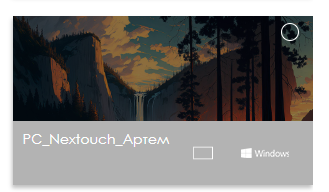
Следующим шагом ему необходимо перейти переключиться на открывшийся тулбар справа и выбрать строку "Настройки".
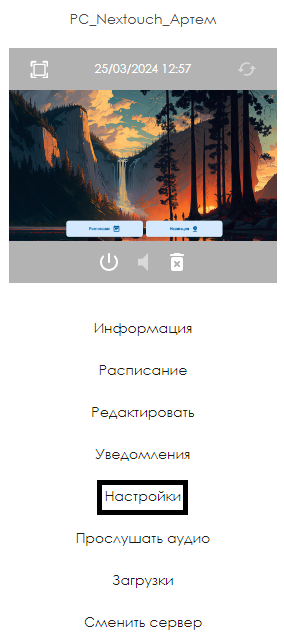
В настройках, пользователю необходимо найти категорию "Браузер" и кликнуть по ней.
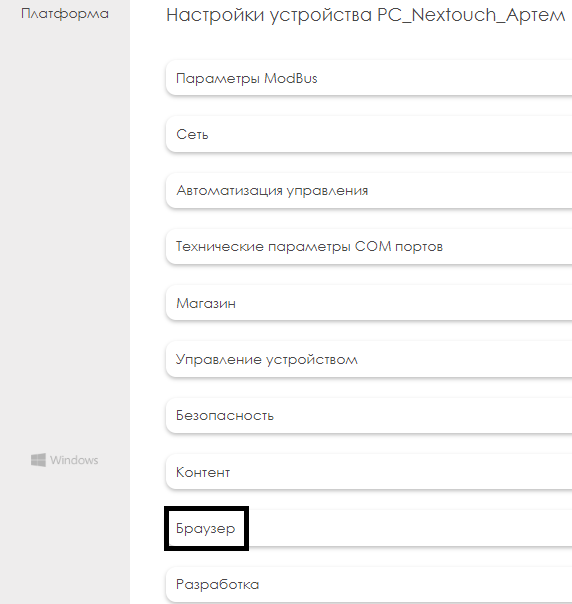
После нажатия на данную категорию откроется список с двумя решениями, описанными вначале.

После завершения всех указанных выше шагов, пользователю необходимо нажать "Сохранить изменения".
Видеоинструкция
Выбор браузера на устройстве для открытия web-ссылки
Итоговый результат
Пользователи устройств под управлением Windows/Linux/Raspberry знают и умеют переключать использующийся браузер для открытия web-ссылок.